- Müəllif Abigail Brown [email protected].
- Public 2023-12-17 06:39.
- Son dəyişdirildi 2025-01-24 12:02.
iPhone, telefonunuzla qarşılıqlı əlaqə tərzinizi fərdiləşdirməyə imkan verən güclü əlçatımlılıq xüsusiyyətləri ilə təchiz olunub. Tətbiqləri kilidləmək, parıltını az altmaq üçün ağ işığı filtrləmək, rəqəmsal kitabı audio kitaba çevirmək və ya qaranlıq işıqlı restoranda incə çapı oxumaq üçün kömək almaq olsun, iPhone-da kömək etmək üçün əlçatanlıq seçimi var.
Apple hər kəsin mesaj göndərmək, istiqamət almaq, selfi çəkmək və göndərmək və canlı interaktiv telefon zəngi etmək səlahiyyətinə malik olmasını təmin etmək üçün görmə, eşitmə və motor bacarıqları fərqli olanlara xüsusi qayğı göstərir.
Bu bələdçi iPhone əlçatanlıq seçimləri ilə nələrin mümkün olduğunu və onların necə işlədiyini sizə bildirəcək. Aktivləşdirmək istədiyiniz seçimi tapdıqdan sonra seçimi aktivləşdirmək üçün sağ tərəfdəki keçid düyməsini sürüşdürün. Parametri söndürmək üçün onu geri sürüşdürün. Bəzi parametrlər aktivləşdirmək üçün telefonunuzun yenidən başlamasını tələb edə bilər. Həmçinin, Əsas və ya Yan düyməni üç dəfə klikləməklə sevimli funksiyalarınız üçün qısayol yaratmağın bir yolu var.
İPhone əlçatanlıq seçimlərini açmaqla başlayaq və onları sizin üçün necə işlədə biləcəyinizi kəşf edək.
Siri
Siri Apple cihazında əlçatanlığa gəldikdə lazımlı köməkçidir. Google Home və ya Amazon-un Alexa-sı kimi Siri də səslə aktivləşdirilən fərdi rəqəmsal köməkçinin Apple versiyasıdır. Siri sorğularınızın kontekstini dinləyir, danışır və başa düşür, beləliklə siz Siri-dən sizin üçün məlumat axtarmaq, planlaşdırılmış görüşləri xatırlatmaq, mesajlar göndərmək, istiqamətləri axtarmaq və hava ilə bağlı suallara cavab verməsini xahiş edə bilərsiniz. Siri parametrlərinə daxil olmaq üçün Parametrlər > Əlçatımlılıq > Siri bölməsinə keçin
Siri əmrlərini danışmaq əvəzinə yazmaq üçün Siri-yə yazın aktivləşdirin. Parametrlər > Accessibility > Siri bölməsinə keçin və Siri yazın..
Ekranı danışın
Speak Screen aktivləşdirildikdə, Siri ekranınızdakı hər şeyi oxuyacaq. Buraya mətn mesajları, e-poçtlar, veb səhifələr və iCloud kitabxananızdakı Kindle və ya digər e-kitab daxildir.
Danışma ekranını aktivləşdirmək üçün Parametrlər > Əlçatımlılıq > Danışıqlı Məzmun və bölməsinə keçin on Danış Ekranı İstifadə etmək istədiyiniz səs və onun danışıq sürəti kimi seçimləri tənzimləyin. Daha sonra ekranın yuxarısından iki barmağınızla aşağı sürüşdürün və ekranın məzmununu eşidəcəksiniz.
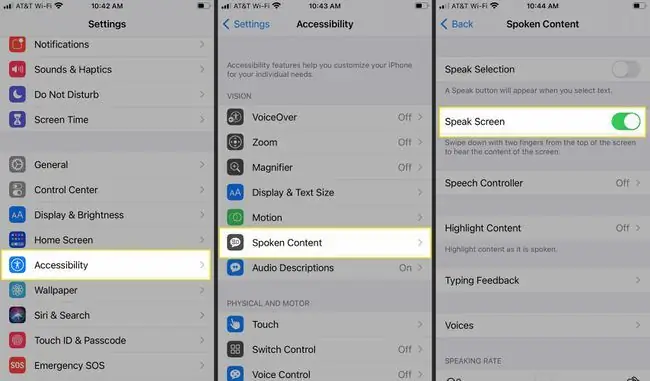
VoiceOver
VoiceOver və Speak Screen arasındakı əsas fərq ondan ibarətdir ki, VoiceOver təkcə ekranı oxumur, həm də ekranda naviqasiya etməyə kömək edir. Bu, görmə problemləri olan hər kəs üçün son dərəcə faydalı ola bilər. VoiceOver smart ekranda toxunduğunuz ərazinin təsvirini verir və barmağınız ekranda hərəkət etdikcə sizə səsli göstərişlər verməyə davam edir.
Açmaq istədiyiniz proqramı tapdıqdan sonra bir elementdən digərinə keçmək üçün iki dəfə klikləyin, sola və sağa sürüşdürün, VoiceOver isə ekrandakı məzmunu oxumaqla sizə rəhbərlik etməyə davam edir. VoiceOver həmçinin sizə batareya səviyyəsini bildirəcək.
VoiceOver-ı aktivləşdirmək üçün Parametrlər > Elçalılıq > VoiceOver bölməsinə keçin. VoiceOver aktivləşdirin, sonra danışıq sürətini, nitqi və sairəni tənzimləyin.
Şəkillərdə Naviqasiya funksiyasını aktivləşdirdiyiniz zaman VoiceOver həmçinin şəkillərinizdəki insanların üz ifadələrini təsvir etmək daxil olmaqla, təsvirin təsvirini danışmaq seçimləri ilə şəkli skan edə bilər.
Mətn daxil etməlisinizsə, VoiceOver siz ona toxunduqca hər simvolu ucadan oxuyacaq və onu daxil etdiyinizi sizə bildirmək üçün yenidən oxuyacaq. VoiceOver 6 və 8 nöqtəli Brayl şriftində brayl akkordunu dəstəkləyir.
Alt Sətir
Dikta sözlərinizi növə çevirir. iOS klaviaturanızda bu funksiyaya daxil olmaq üçün mikrofonu seçin və danışmağa başlayın. Sözləriniz dərhal ekranda görünür; söz yazmadan mesaj və ya e-poçt göndərin.
Zoom
Kiçik ekranı oxumaq çətindir? iPhone Zoom funksiyası ekranınızı fərdi böyütmə səviyyələri ilə böyüdür. Tam ekranı böyütmək və ya şəkil içində şəkil görünüşündən istifadə etmək seçiminiz var. Parametrlər > Əlçatımlılıq > Böyütmə Böyütmə funksiyasını dəyişdirin, sonra öz parametrinizi təyin etmək üçün slayderdən istifadə edin. Böyütmə səviyyəsi.
Aktivləşdirildikdən sonra üç barmağınızla ekrana iki dəfə toxunun və ekranda hərəkət etmək üçün üç barmağınızı dartın. Böyütmə zamanı ekranda Böyütmə idarəedicisini görmək istəyib-görməmək istədiyinizi seçmək seçiminiz də var. Böyütmənin Ağıllı Yazma funksiyasının aktivləşdirilməsi klaviatura ilə Pəncərə Böyütməsi yaradır ki, mətn böyüdülür, klaviatura isə eyni ölçüdə qalır.
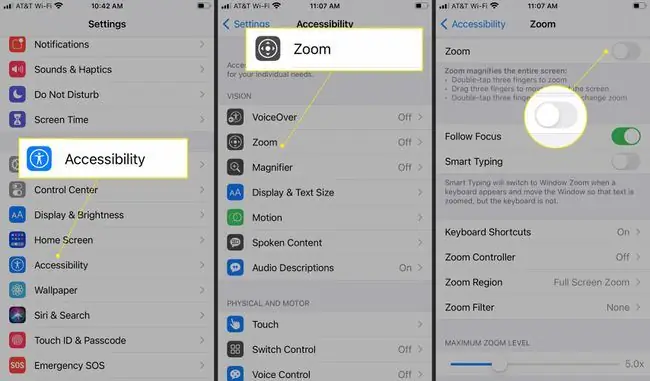
Mətn Ölçüsü
Böyütmədən fərqli olaraq, mətn ölçüsünün tənzimlənməsi mətni böyüdərkən digər səhifə elementlərini orijinal ölçüsündə qoyur. Bu parametr Dinamik Tipi dəstəkləyən hər hansı tətbiqlərə aiddir. Şriftlərin nə qədər böyük görünməsini və mətnin daha qalın və tünd olmasını istədiyinizi fərdiləşdirin.
Mətn ölçüsü seçimlərinə daxil olmaq üçün Parametrlər > Ekran və Parlaqlıq > Mətn Ölçüsü bölməsinə keçinvə kaydırıcıyı istifadə edərək ölçüsünü artırın. İstəyirsinizsə, Qalın Mətn aktivləşdirin.
Tənzimləmək üçün daha çox mətn ölçüsü variantları var. Parametrlər > Əlçatımlılıq > Displey və Mətn Ölçüsü bölməsinə keçin, burada qalın və böyük mətni seçə bilərsiniz mətn, əlavə kontrast və daha çox.
Böyüdücü
iPhone Böyüdücü aktivləşdirildikdə, telefonunuz real həyatda olan əşyaları 500 faizə qədər böyüdən əl böyüdücü şüşəyə çevrilir. Bu, kiçik çapı oxumaq kimi hallarda faydalıdır.
Böyüdücü iPhone-un daxili kamerasından və görməyə çalışdığınız obyekti işıqlandırmaq üçün flaşı yandırmaq seçimindən istifadə edir. Parametrlər > Elçalılıq > Böyüdücü altında böyüdücü tapın.
FaceTime
FaceTime iPhone istifadəçilərinə Wi-Fi və ya mobil bağlantılar vasitəsilə hər hansı digər Apple istifadəçisinə pulsuz video zənglər etməyə imkan verən Apple-ın IP üzərindən səs (VoIP) zəng xidmətidir. Saat qurşağında üzbəüz görüşləri mümkün etməkdən əlavə, FaceTime eşitmə qabiliyyəti olmayan insanlara işarə dili ilə ünsiyyət qurmağa imkan verir.
Asanlıqla FaceTime zəngi etmək üçün Siri-dən kömək istəyin. "Hey Siri, FaceTime [əlaqə]" deyin.
Rəhbərli Giriş
Rəhbərli Giriş iPhone-u tək proqrama kilidləməyə imkan verən iPhone əlçatanlıq xüsusiyyətidir. Bu, "tapşırıq üzərində" qalmaqda çətinlik çəkən hər birimiz üçün mükəmməl şəraitdir.
Rəhbərli Giriş aktiv olduqda, yalnız bir xüsusi proqram istifadə edilə bilər və parol daxil etmədən çıxmaq üçün heç bir yol yoxdur. Xüsusiyyət təhsil parametrlərində uşaqlar üçün faydalıdır və o, həmçinin "Qonaq rejimi" seçimini yarada bilər. Məsələn, videoya baxmaq və ya kitab oxumaq üçün telefonunuzu kiməsə verin və o, mesajlarınıza və ya e-poçtunuza baxa bilməyəcək. Bələdçili Girişi tapmaq üçün Parametrlər > Əlçatanlıq > Rəhbərli Giriş bölməsinə keçin. Sonra Bələdçili Giriş parolunuzu təyin edin.
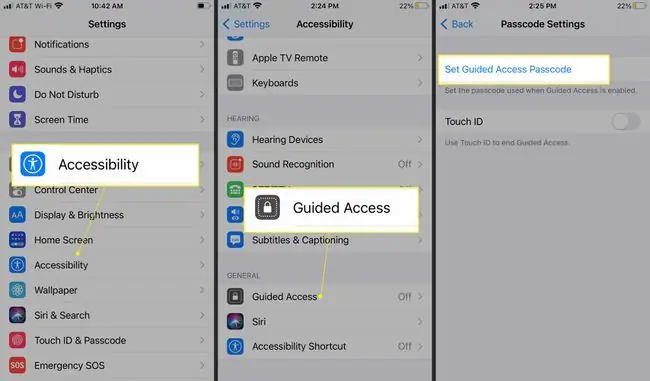
Ekran və Mətn Seçimləri
Ekran və Mətn parametrlərində rəng filtrləri və parlaqlıq səviyyələri daxil olmaqla, ekranınızın necə görünəcəyini daha da fərdiləşdirin. Bu seçimləri tapmaq üçün Parametrlər > Əlçatımlılıq > Ekran və Mətn bölməsinə keçin.
Auto-Brightness ətrafdakı işığa uyğunlaşdırmaq üçün ekran işıq səviyyəsini tənzimləməklə batareyaya qənaət edir. Smart Invert (istifadəçi interfeysi sahələrinə çevrilməni məhdudlaşdırır) və Klassik invert tərs displey rəngləri.
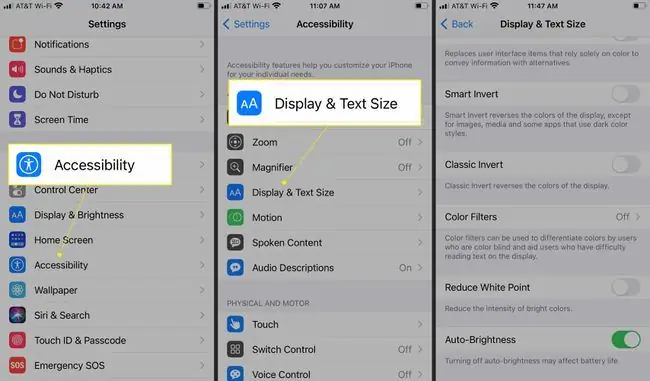
Xüsusi rəng korluğunuz varsa, Rəng Filtrləri sizə xüsusi rəngləri silməyə imkan verir və həmçinin telefonunuza retro qara-ağ görünüş verən Boz Şkala seçimi daxildir.
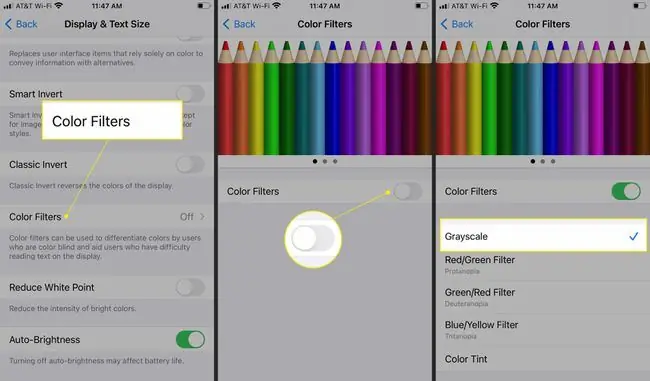
Alt Sətir
Apple iPhone istifadəçilərinə iPhone-dan istifadə edərək mesajları irəli-geri yazmağa imkan vermək üçün əlavə TTY aparatına ehtiyac olmadan Mətn Telefonunu (TTY) dəstəkləyir. Transkriptlər Telefon tətbiqinin zəng tarixçəsində saxlanılır.
Görünən və Titrəməli Xəbərdarlıqlar
Xəbərdarlıqları görmək seçimi ilə, xəbərdarlıqları eşidə bilməyən hər kəs mesaj, həyəcan və ya hər hansı bildiriş telefon vasitəsilə gələndə işığın yanıb-sönməsi üçün iPhone LED Flaş parametrini fərdiləşdirə bilər. Flaş iPhone kamerası vasitəsilə gəlir və müxtəlif naxışlar və xəbərdarlıqlar üçün fərdiləşdirilə bilər. Aktivləşdirmək üçün Parametrlər > Əlçatımlılıq > Audio/Vizual bölməsinə keçin və sonra yandırınFlaş Xəbərdarlıqları üçün LED
Mono Audio
Bir qulağınızdan eşitməkdə çətinlik çəkirsinizsə, Mono Audio-nu yandırın və səsi hər iki dinamikdən bərabər şəkildə itələyin ki, heç bir ritmi qaçırmayın. Bu ayarı Settings > Accessibility > Audio/Visual bölməsində tapın və sonra funksiyasını aktivləşdirin Mono Audio.
Qapalı Altyazı
Apple qapalı altyazıları (CC), açıq başlıqları və altyazıları dəstəkləyir. Siz hətta şriftləri daha böyük və oxumağı asanlaşdırmaq üçün fərdiləşdirə bilərsiniz. iTunes Mağazasındakı elementlərdə CC işarəsini axtarın.
Kor və kar olanlar üçün iPhone VoiceOver istifadəçilərinə brayl displeyləri vasitəsilə qapalı başlıq və altyazı treklərinə daxil olmaq imkanı verir. Ayarlara keçin > Əlçatımlılıq > Altyazılar və Altyazılar > Stilfərdiləşdirmə seçimlərini tapmaq üçün.
Keçid Nəzarəti
Fiziki məhdudiyyətlərdən asılı olmayaraq, hər kəs xarici açarı olan adaptiv aksesuar vasitəsilə iPhone-undan istifadə etmək üçün əlçatanlıq texnologiyasından istifadə edə bilər. Fəaliyyətlər sadələşdirilə bilər və ya seçimlərinizi dəstəkləmək üçün yenilərini yarada bilərsiniz. Switch Control eyni iCloud hesabı ilə sinxronlaşdırılmış istənilən Apple cihazına şamil edilir və həmçinin üçüncü tərəfin köməkçi cihazları ilə işləyir. Switch Control istənilən Apple cihazını müxtəlif fiziki məhdudiyyətlərə uyğunlaşdırmaq üçün fərdiləşdirməyə imkan verir. Switch Control-ə daxil olmaq üçün Parametrlər > Əlçatımlılıq > Dəyişdirmə İdarəsinə keçin.
AssistiveTouch
Apple, AssistiveTouch ilə fiziki məhdudiyyətləri olan hər kəs üçün iPhone-dan istifadəni asanlaşdırdı, eyni zamanda Əsas düyməsi xarab olan hər kəs üçün həll yolu yaratdı. AssistiveTouch, seçdiyiniz spesifik xüsusiyyətləri ehtiva edən üzən rotor ekranı yaratmaqla işləyir. Məsələn, Əsas Düyməni əlavə etməklə, ekranınızın ətrafında üzən virtual Əsas Düyməyə sahib olacaqsınız ki, bu da sizə fiziki ev düyməsinin əvəzinə virtual ev düyməsini sıxmağa imkan verir.
Parametrlər > Əlçatımlılıq > Toxunmaqla AssistiveTouch-da virtual tərtibatınızı fərdiləşdirməklə öz qısayollarınızı yaradın AssistiveTouch yandırın və nə qədər toxunduğunuza, toxunmaların sayına nəzarət etmək və təkrar toxunuşlara məhəl qoymamaq üçün seçimləri tapın.
Klaviatura
Kiçik hərf düymələrini göstərmək seçimi ilə böyük və kiçik hərflər arasında keçid etmək üçün Shift düyməsini istifadə edin. Bu seçimi Parametrlər > Əlçatımlılıq > Klaviatura altında tapın.
Uçanlıq üçün Səsli Nəzarət
Səslə İdarəetmə iOS cihazınızın səssiz səslə idarə edilməsinə imkan verən faydalı əlçatanlıq xüsusiyyətidir. Səslə İdarəetməni aktivləşdirmək üçün "Hey, Siri" kimi oyanıq sözdən istifadə etməyə ehtiyac yoxdur. Onu quraşdırdıqdan sonra telefonunuzda naviqasiya etmək üçün "Mesajları açın", "Evə get" və "Toxun" kimi sözlər söyləyin.
Səslə İdarəetmə bir çox dili dəstəkləyir, lakin siz iOS cihazınızda hazırda istifadə etdiyiniz dillə bağlı seçimləri görəcəksiniz. Qeyd edək ki, Səsli İdarəetmə Meksika, İspaniya və ABŞ-da ispan dilini, Böyük Britaniya, Avstraliya, Kanada və ABŞ-da isə ingilis dilini dəstəkləyir
Parametrlər > Əlçatımlılıq > Səslə Nəzarət bölməsinə keçməklə Səsli İdarəyə daxil olun.
Əlçatımlılıq Qısayolları
Tez-tez istifadə olunan Əlçatımlılıq ayarına asanlıqla daxil olmaq üçün Parametrlər > Accessibility bölməsinə keçin və Əlçalılıq Qısayoluna toxununvə sonra ən çox istifadə etdiyiniz funksiyaya toxunun. Əgər sizdə iPhone X və ya daha yeni model varsa, funksiyaya daxil olmaq üçün Side düyməsini üç dəfə klikləyin. Köhnə iPhone-lar üçün Əsas səhifə düyməsini üç dəfə klikləyin.
Birdən çox Əlçatımlılıq funksiyasını seçdiyiniz zaman, üç dəfə kliklədiyiniz zaman seçimlər menyusu görünəcək. Aktivləşdirmək istədiyiniz Əlçatımlılıq Seçiminin adına toxunun.






